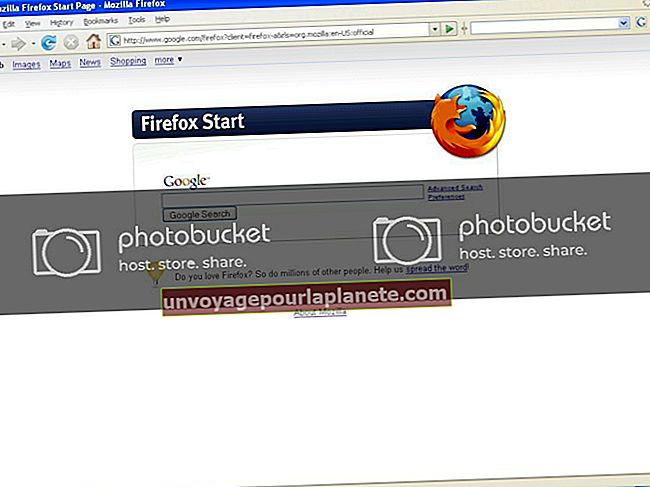কিভাবে একটি আউটলুক ক্যালেন্ডার স্থানান্তর করা যায়
ইভেন্ট এবং অন্যান্য ডেটা এক ক্যালেন্ডার থেকে অন্য ক্যালেন্ডারে স্থানান্তর করা আপনাকে আপনার কোম্পানির বর্তমান অ্যাপয়েন্টমেন্ট, ছুটির দিন এবং অন্যান্য গুরুত্বপূর্ণ ক্যালেন্ডার-নির্দিষ্ট তথ্যে অ্যাক্সেস পেয়েছে তা নিশ্চিত করতে সহায়তা করে। মাইক্রোসফ্ট আউটলুকের এই কাজের জন্য বিশেষভাবে ডিজাইন করা একটি উত্সর্গীকৃত আমদানি ও রফতানি উইজার্ড রয়েছে। আমদানি ও রফতানি উইজার্ডের মাধ্যমে ডেটা স্থানান্তর একটি দ্বি-পর্যায়ে প্রক্রিয়া যার মধ্যে প্রথমে একটি ক্যালেন্ডার থেকে ডেটা রফতানি করা এবং তারপরে অন্যটিতে আমদানি করা জড়িত।
রপ্তানি ক্যালেন্ডার
1
"ফাইলটি" ক্লিক করুন, "ওপেন ও এক্সপোর্ট" নির্বাচন করুন এবং তারপরে আউটলুকের আমদানি এবং এক্সপোর্ট উইজার্ড লোড করতে "আমদানি / রফতানি" নির্বাচন করুন।
2
"একটি ফাইলের কাছে রফতানি করুন" ক্লিক করুন এবং তারপরে "পরবর্তী" ক্লিক করুন।
3
উপলভ্য রফতানির ফর্ম্যাটগুলির তালিকায় "আউটলুক ডেটা ফাইল (.pst)" নির্বাচন করুন এবং তারপরে "পরবর্তী" ক্লিক করুন।
4
আপনি যে ক্যালেন্ডারটি স্থানান্তর করতে চান তাতে অ্যাকাউন্টটি নির্বাচন করুন।
5
"সাবফোল্ডারগুলি অন্তর্ভুক্ত করুন" চেক বাক্সে একটি চেক চিহ্ন রাখুন।
6
"ব্রাউজ করুন" বোতামটি ক্লিক করুন এবং যেখানে আপনি রপ্তানি করা ক্যালেন্ডার ডেটা সংরক্ষণ করতে চান তা নির্বাচন করুন।
7
আপনি কীভাবে আউটলুককে সদৃশ রফতানির ডেটা পরিচালনা করতে চান তা নির্বাচন করুন। আপনি সদৃশগুলি প্রতিস্থাপন, নকলকে অনুমতি দিতে বা কোনও নকল ফাইল রফতানি করতে এড়াতে পারেন।
8
আপনার ক্যালেন্ডারটি রফতানি করতে "সমাপ্ত" ক্লিক করুন। আপনি যদি আপনার রফতানি করা ডেটাতে পাসওয়ার্ড প্রয়োগ করতে চান তবে প্রদত্ত ক্ষেত্রে একটি পাসওয়ার্ড দিন, এটি নিশ্চিত করতে আবার প্রবেশ করুন এবং তারপরে "ঠিক আছে" ক্লিক করুন।
আমদানি ক্যালেন্ডার
1
আপনার আউটলুক ক্যালেন্ডার স্থানান্তর করতে চান এমন কম্পিউটারে রফতানি করা PST ফাইলটি সরান। আপনি পিএসটি ফাইলটি কোনও ইউএসবি কী বা একটি বাহ্যিক হার্ড ড্রাইভে অনুলিপি করতে পারেন, এটি ক্লাউড স্টোরেজ পরিষেবা যেমন ড্রপবক্সে আপলোড করতে পারেন বা এটি সংযুক্তি হিসাবে অন্য কম্পিউটারে ইমেল করতে পারেন।
2
আপনি নিজের ক্যালেন্ডার ডেটা স্থানান্তর করতে চান এমন কম্পিউটারে আউটলুক চালু করুন।
3
"ফাইল," ক্লিক করুন "ওপেন ও এক্সপোর্ট" ক্লিক করুন এবং তারপরে উইজার্ডটি চালু করতে "আমদানি / রফতানি" ক্লিক করুন।
4
"অন্য প্রোগ্রাম বা ফাইল থেকে আমদানি করুন" নির্বাচন করুন এবং "পরবর্তী" ক্লিক করুন।
5
উপলভ্য ফাইল ফর্ম্যাটগুলির তালিকায় "আউটলুক ডেটা ফাইল (.pst)" নির্বাচন করুন এবং তারপরে "পরবর্তী" ক্লিক করুন।
6
"ব্রাউজ করুন" এ ক্লিক করুন এবং আপনার অন্য কম্পিউটার থেকে রফতানি করা পিএসটি ফাইলটি নির্বাচন করুন।
7
আপনার পুরানো ক্যালেন্ডার থেকে ডেটা আমদানি করার সময় আপনি কীভাবে আপনার নতুন আউটলুক ক্যালেন্ডারটির মুখোমুখি ফাইলগুলি হ্যান্ডেল করতে চান তা নির্বাচন করুন। আপনি সদৃশগুলি প্রতিস্থাপন, নকলকে অনুমতি দিতে বা কোনও নকল ফাইল রফতানি করতে এড়াতে পারেন। আপনার কাজ শেষ হয়ে গেলে "নেক্সট" এ ক্লিক করুন।
8
অনুরোধ জানানো হলে আপনার পাসওয়ার্ড লিখুন.
9
উইন্ডো থেকে আমদানি করতে ফোল্ডার নির্বাচন করুন "ক্যালেন্ডার" এ ক্লিক করুন এবং তারপরে আপনার ক্যালেন্ডার ডেটা আমদানি করতে "সমাপ্ত" ক্লিক করুন।